深圳大学宿舍区或教学区校园网 Windows 自动登录(新手向系列一)
编辑看完本博客你可以获得:
深大宿舍区自动登录脚本
深大教学区自动登录脚本
一个收获了动手能力的你
零、前言
自从深大切换到 Dr.com Pt 版本后,新增了 Web 登录方式,这使得我们可以更加轻松地找到相关接口,进行登录操作。相比于传统的客户端登录方式,Web 登录的便捷性和开放性得到了显著提升。理论上,除了深大之外,所有使用 Pt 版 Dr.com 的学校均可使用该脚本,仅需略微修改登录链接即可。
如果你对 Dr.com 提供的封闭源代码、不明来源的登录软件感到不放心,那么完全可以选择一种更加灵活和安全的方式:通过脚本实现自动登录。你只需编写一个简单的登录脚本,并将其放入 Windows 的自启动文件夹中,便能在每次启动电脑时自动完成网络连接,无需手动操作。
在教程开始前,特鸣谢几位学长的相关工作,没有大家的工作我也搞不定:
此前写了一个暂无教程的双播脚本(可自行拓展为多播):
一、脚本简析
两个脚本的功能都非常简单,就是直接请求深大的 Web 验证服务器,将账号密码传过去就行,所有内容只需要一行 curl 即可搞定,内容如下:
宿舍区版本的如下:
:: 宿舍区版本
@echo off
set "USER_ACCOUNT1=your_username"
set "USER_PASSWORD1=your_password"
set "LOGIN_URL=http://172.30.255.42:801/eportal/portal/login/"
:: 使用Windows的curl工具发送GET请求
curl -G -d "user_account=%USER_ACCOUNT1%" -d "user_password=%USER_PASSWORD1%" "%LOGIN_URL%"
:: 暂停脚本,查看输出(可选),如果不需要查看输出,可以删除下面这行
pause教学区版本的如下:
:: 宿舍区版本
@echo off
set "USER_ACCOUNT1=your_username"
set "USER_PASSWORD1=your_password"
set "LOGIN_URL=https://drcom.szu.edu.cn/a70.htm"
:: 使用Windows的curl工具发送GET请求
curl "%LOGIN_URL%" -k -d "DDDDD=%USER_ACCOUNT1%&upass=%USER_PASSWORD1%&0MKKey=%%B5%%C7%%A1%%A1%%C2%%BC"
:: 暂停脚本,查看输出(可选),如果不需要查看输出,可以删除下面这行
pause在看到代码开始头晕之前,你先别急,因为这个没有什么东西需要修改的。
请注意,这样会弹俩窗口出来,看着比较丑,你可以部署新的脚本或者只部署一个就行
你需要做的工作如下:
更改
your_username更改
your_password跟据是否需要查看登录成功与否的消息,保留或删除
pause
下面是详细操作步骤,我会尽可能详细的写出过程,如果还有不懂的可以尝试评论区留言或者求助义修组。
二、脚本信息修改
请注意你在哪个地方用的比较多,就使用哪个
随便找到一个地方(文件夹,桌面都行),新建一个文本文档,把上述内容复制进入文本文档中
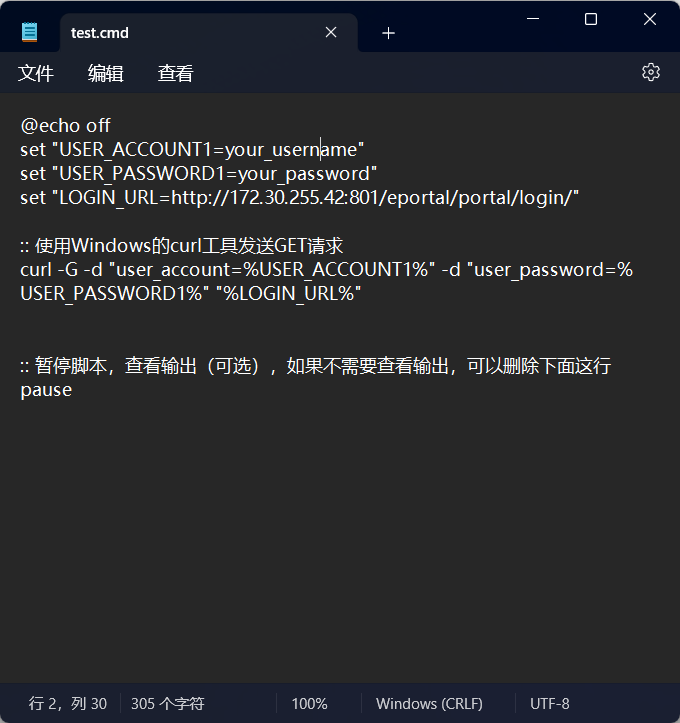
把文本文档中的
your_username修改为你的校园卡号,把your_password修改为你的统一登陆的密码。
假设你的卡号为455555,密码为12345678,即改为
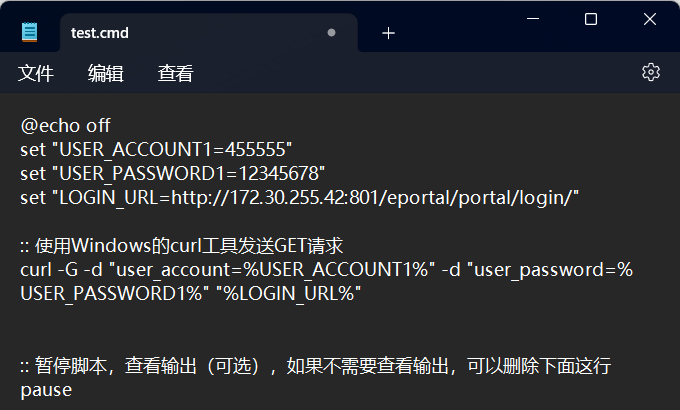
保存关闭该文本文档
重命名该文本文档,将文本文档名字从 xxx.txt 修改为
xxx.cmd其中xxx为你随意喜欢的名字(请注意只包含英文和数字,否则可能出现一些奇奇怪怪的兼容性问题)
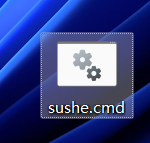
注意:如果你看不到 .txt 的后缀,请参考这篇文章启用后缀名显示
Win10如何显示文件后缀名?显示后缀名的简单方法-CSDN博客
双击打开脚本测试,提示如下时即为自动登录成功:
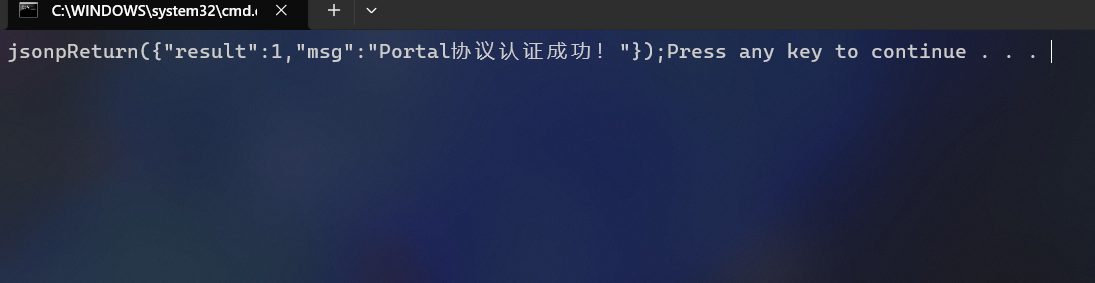
这里是宿舍区的登录提示,教学区的登录回事一大串 HTML 内容
在测试该脚本无误后,若不喜欢这个弹出窗口即可在取消掉这个弹出窗口,只需要右键 > 使用记事本编辑 编辑脚本,删除
pause所在行即不会长时间弹出在桌面上。
三、把脚本加入开机自启
如果上述步骤正确,接下来就可以把脚本放进自启文件夹即可开机自启了
在键盘上输入
Windows徽标键 + R 键,进入运行
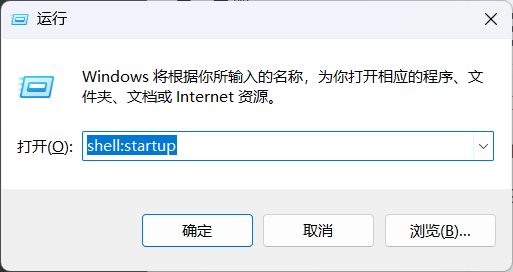
在运行中输入
shell:startup回车进入 Windows 开机自启文件夹(例如博主的电脑)
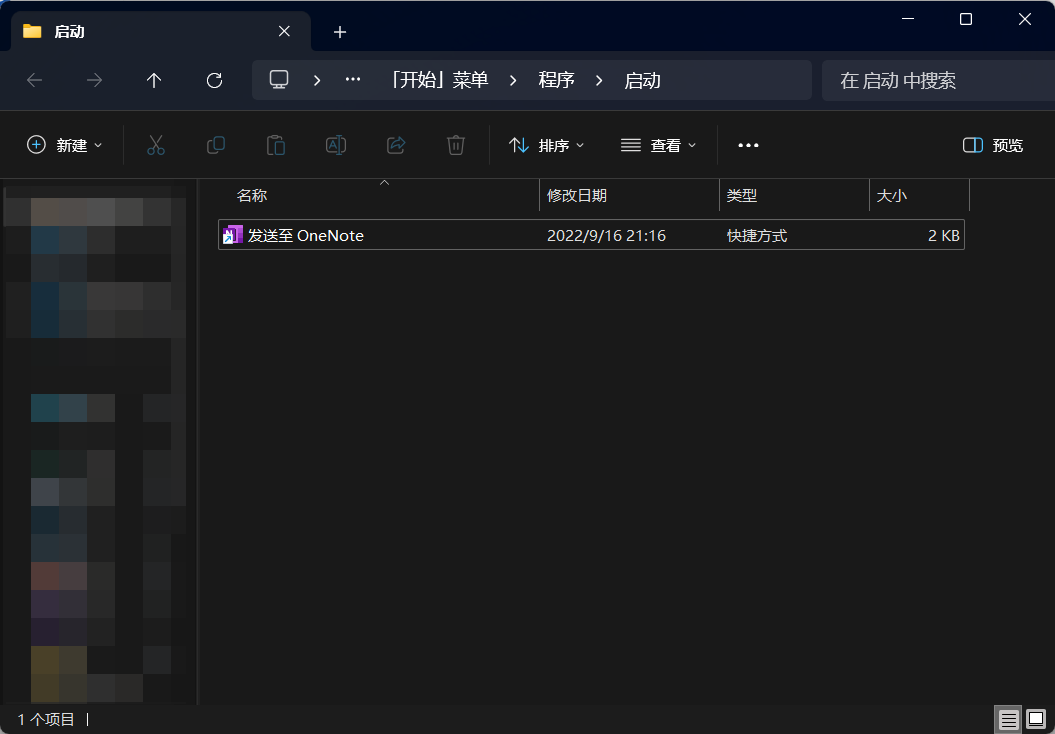
拷贝你之前写好的脚本进入这个文件夹
重启 Windows,你就可以开始体验在宿舍内无缝自动登录的快乐生活啦~
如果你的电脑开机比较慢,建议在脚本中加入一个延时启动功能:
@echo off
set "USER_ACCOUNT1=your_username"
set "USER_PASSWORD1=your_password"
set "LOGIN_URL=http://172.30.255.42:801/eportal/portal/login/"
:: 添加30秒的延时,教学区参考相同位置加入这条就行
timeout /t 30
:: 使用Windows的curl工具发送GET请求
curl -G -d "user_account=%USER_ACCOUNT1%" -d "user_password=%USER_PASSWORD1%" "%LOGIN_URL%"
:: 暂停脚本,查看输出(可选),如果不需要查看输出,可以删除下面这行
pause欢迎大家来我的 Github 给我点个小 Star⭐!
四、结语
这两个脚本其实不太优雅,新的脚本已经写完了,解决了开启了特殊网络工具时教学区无法登录的问题。
同时两个脚本已经合二为一,不需要运行两个了。
- 1
- 1
-
分享
